在繪制CAD圖紙的過程中,經常會需要對圖紙中的圖形進行填充,那么你知道CAD填充命令是什么嗎?又該如何進行CAD填充呢?下面就和小編一起來了解一下浩辰CAD軟件中CAD填充命令的相關操作技巧吧!
CAD填充命令是什么?
浩辰CAD軟件中CAD填充命令是:BHATCH(簡寫:BH),主要用于填充圖案、實體填充或漸變填充填充封閉區域或選定對象。
CAD填充命令使用技巧:
首先打開浩辰CAD軟件,然后在命令行輸入填充命令:BH,按回車鍵確認,執行命令后即可調出【圖案填充和漸變色】對話框。如下圖所示:
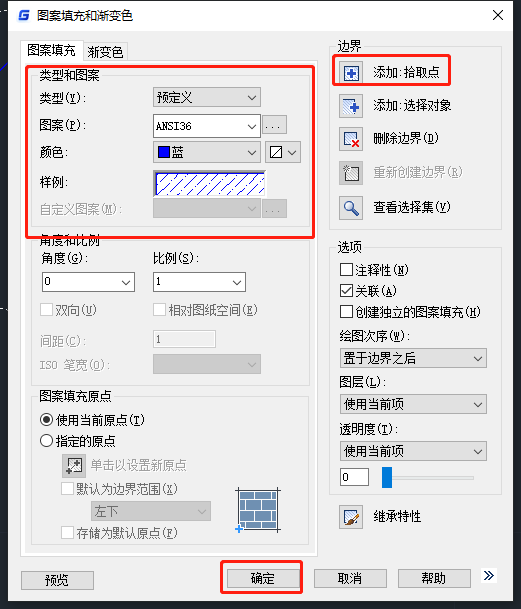
在【圖案填充和漸變色】對話框中選擇需要填充的圖案或顏色后,點擊【添加:拾取點】,在圖紙中點選需要填充的圖案后,按回車鍵確認,最后點擊【確定】即可。
除了可以通過CAD填充命令調用填充功能外,還可以通過菜單欄和工具欄來調用填充命令。具體操作步驟如下:
工具欄:【常用】—【繪圖】—【填充】。如下圖所示:

菜單項:【繪圖】—【圖案填充(H)…】。如下圖所示:
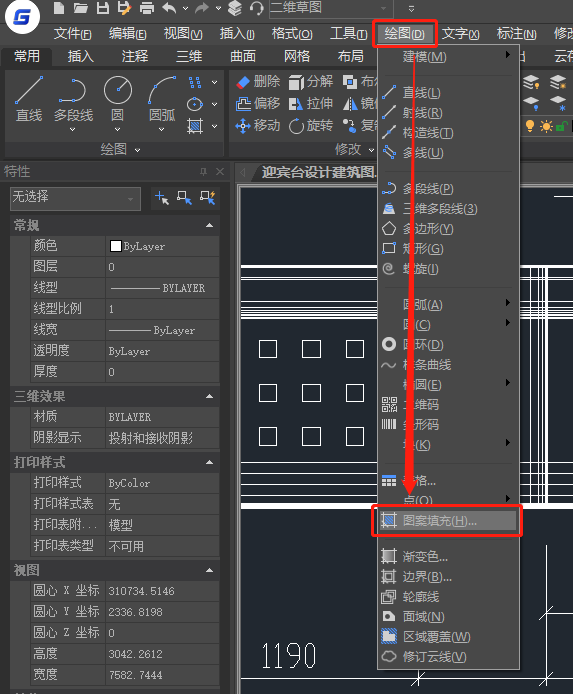
以上CAD教程就是小編給大家介紹了浩辰CAD軟件中CAD填充命令的相關操作技巧,大家看明白了嗎?在CAD繪圖中如果需要進行CAD圖案填充可以參考本篇教程來操作,更多相關CAD教程可以訪問浩辰CAD軟件官網教程專區查看。
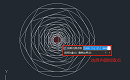
2022-04-08
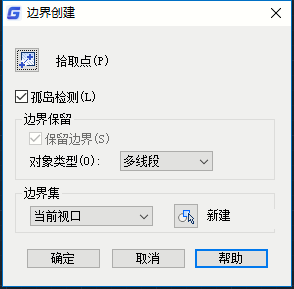
2019-05-21
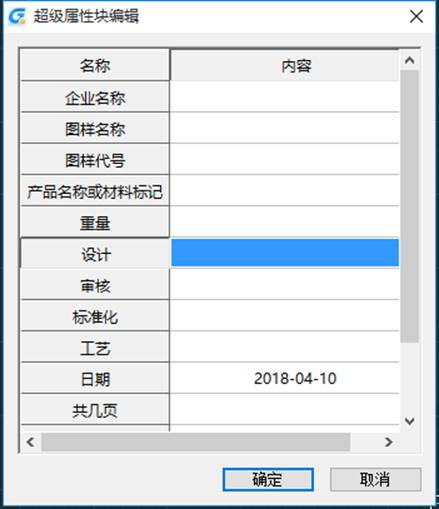
2019-05-06

2023-10-07
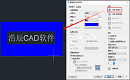
2023-09-25

2023-06-07
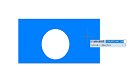
2023-05-29
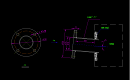
2023-03-03

2023-02-15
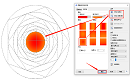
2022-08-26

2022-06-16

2022-05-31
